

如何使用XP绘图工具绘制一个简单的角色? XP有一个内置的绘图工具,用户可以使用它绘制。想用XP自己的绘图工具,画一个简笔画,怎么做?这里是绘制简单图形字符的XP绘图工具,感兴趣的用户,可以参考。
教程/方法
1。在计算机的开头打开绘图工具。
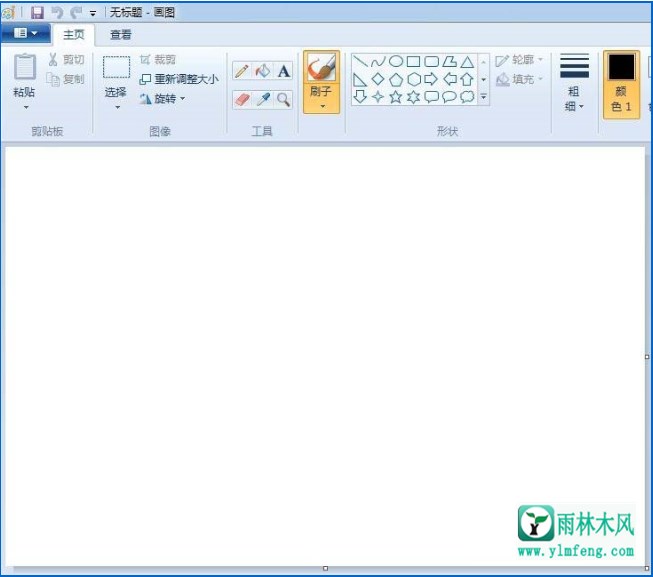
2。在“绘图工具”工具栏中选择“铅笔”工具。
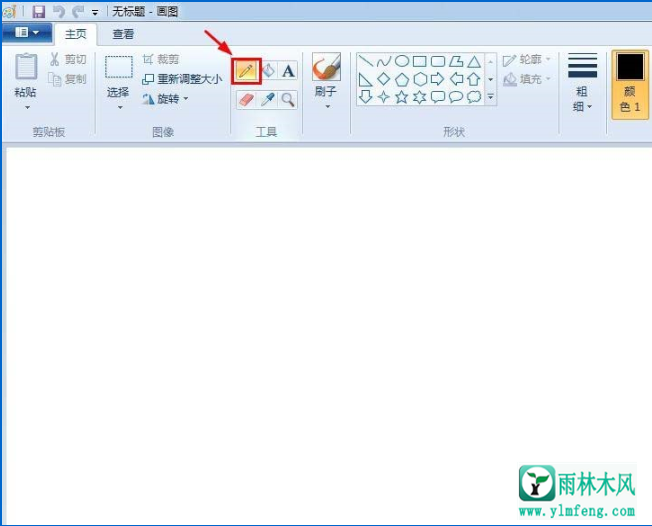
3。根据需要设置线条的颜色和粗细。
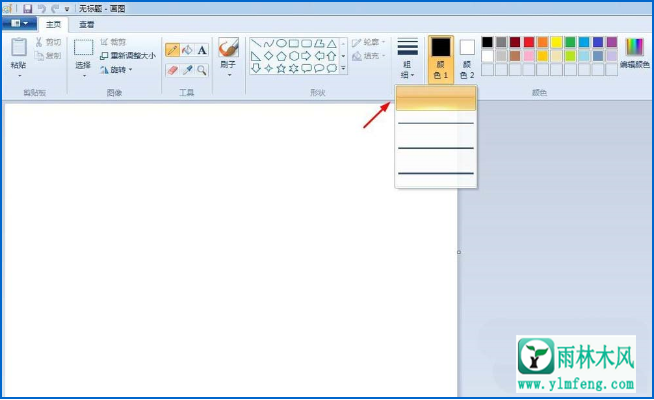
4。用铅笔工具画出角色的头部。
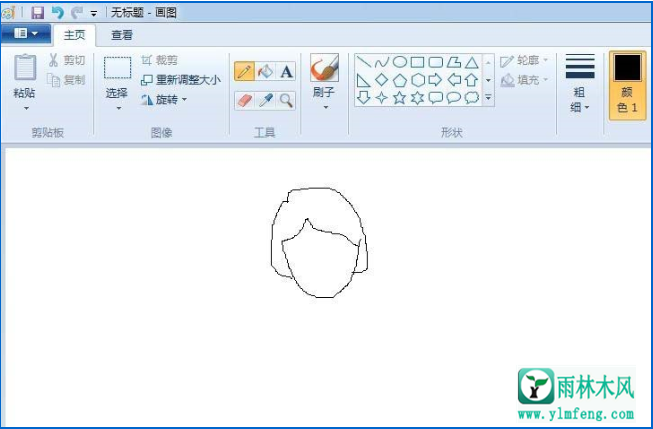
5。在形状选择框中选择椭圆并绘制眼睛。
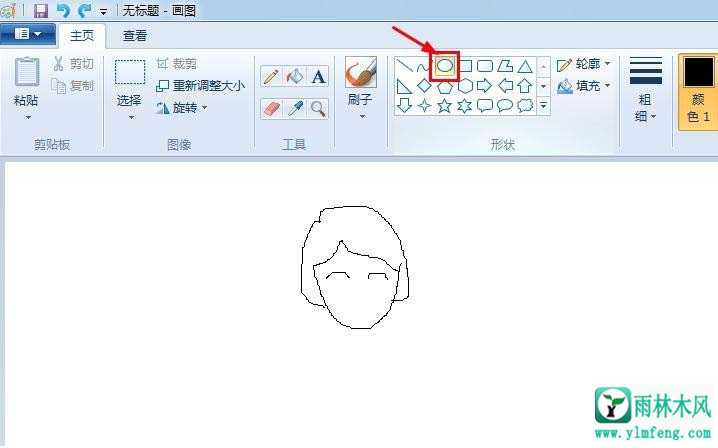
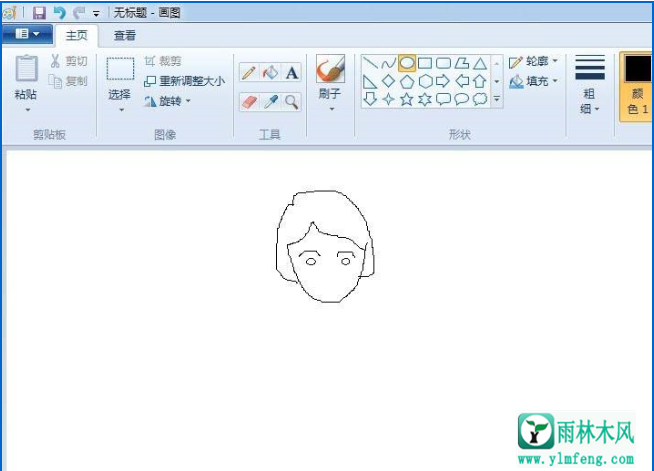
6。选择铅笔工具并绘制角色的其余部分。
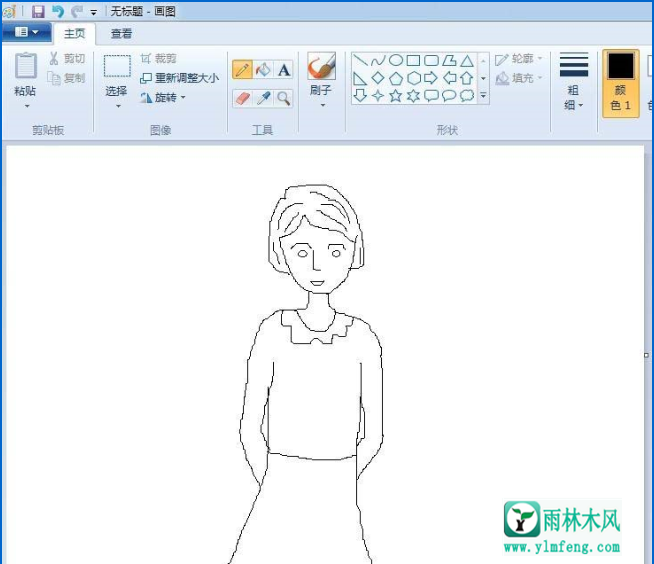
7。选择油漆桶工具以用颜色填充字符。
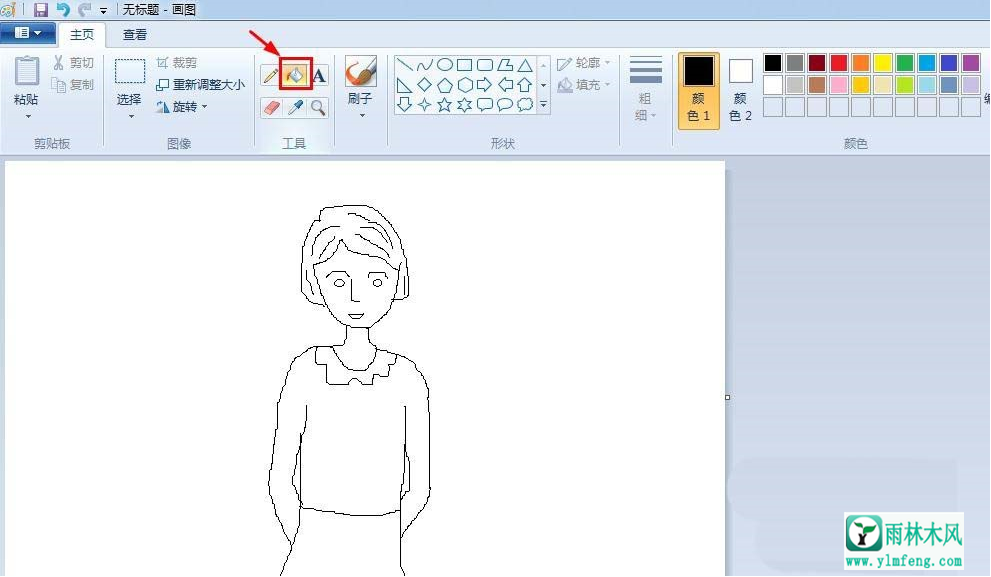
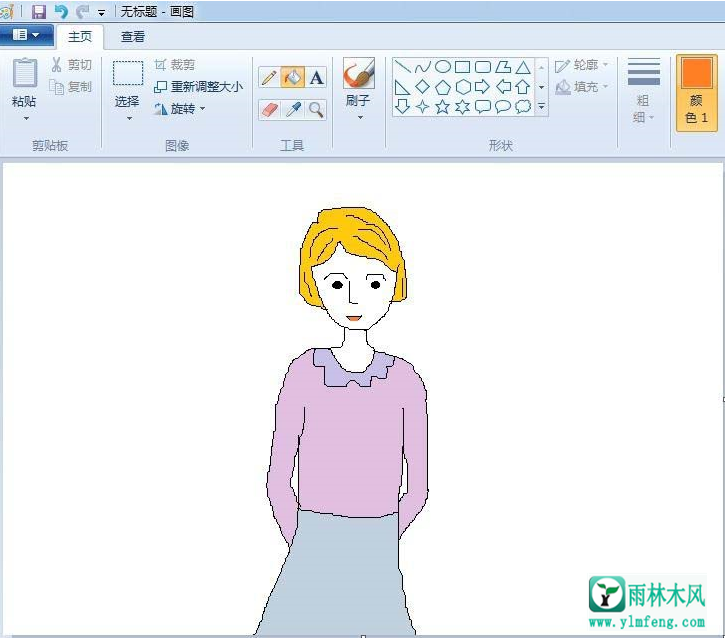
以上是为XP绘图工具绘制简单字符的方法由大家编译。你可以尝试一下。
希望上面这篇文章能帮助到您!
